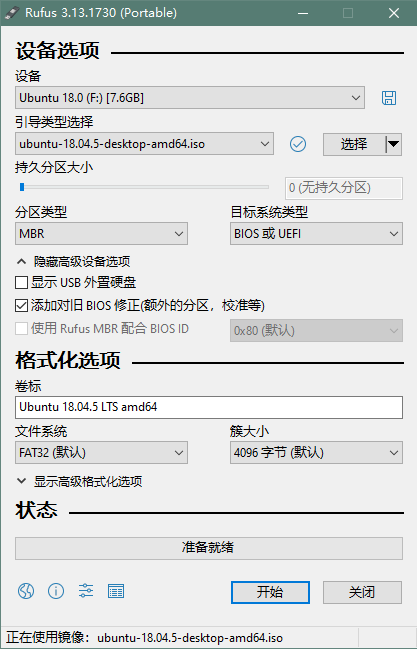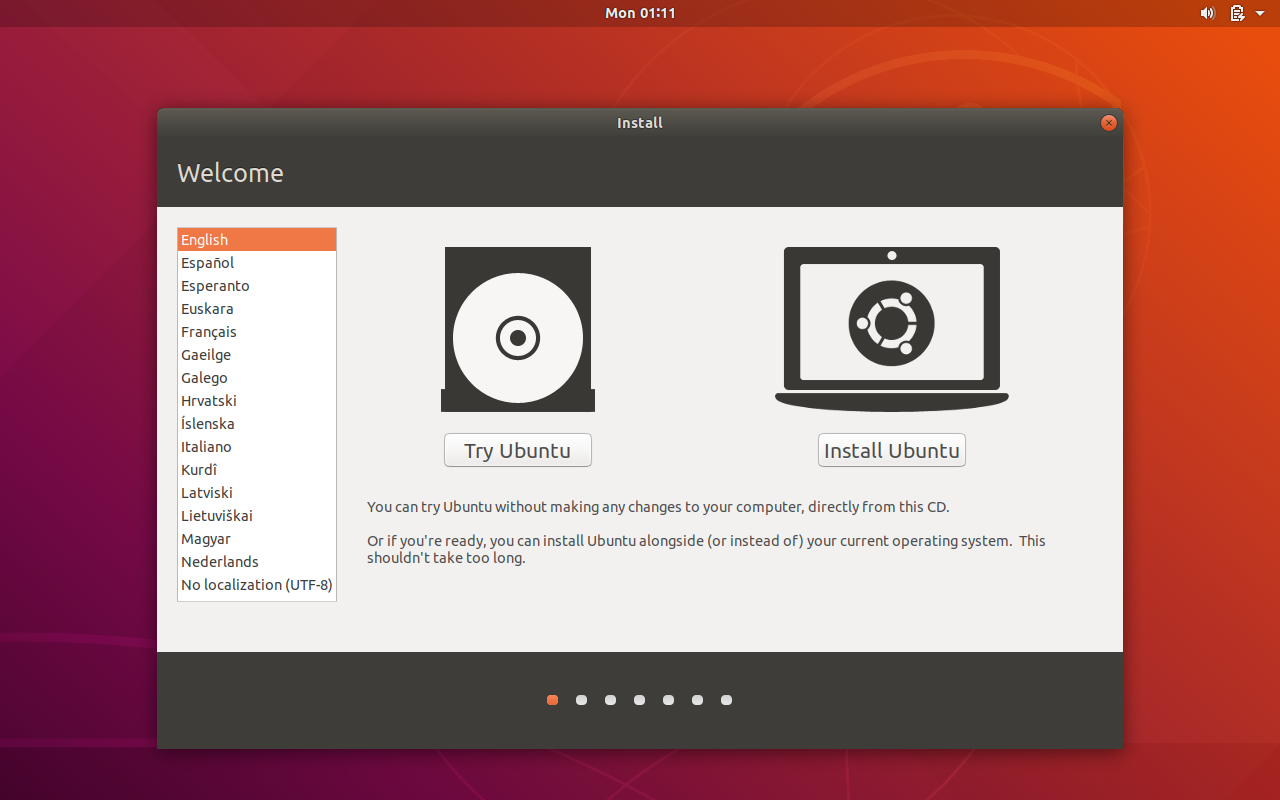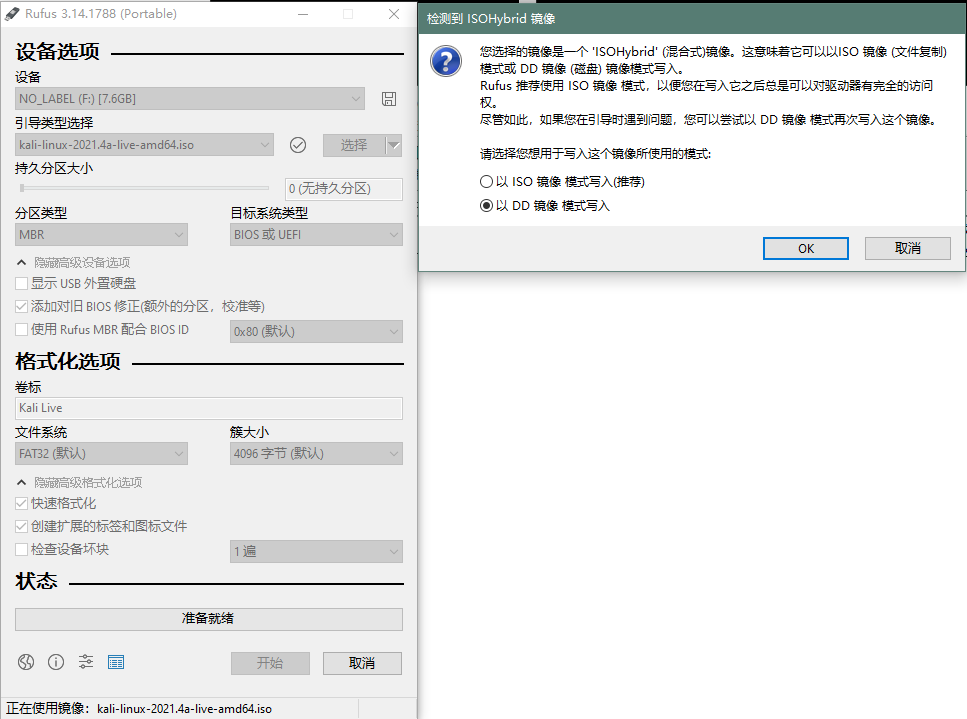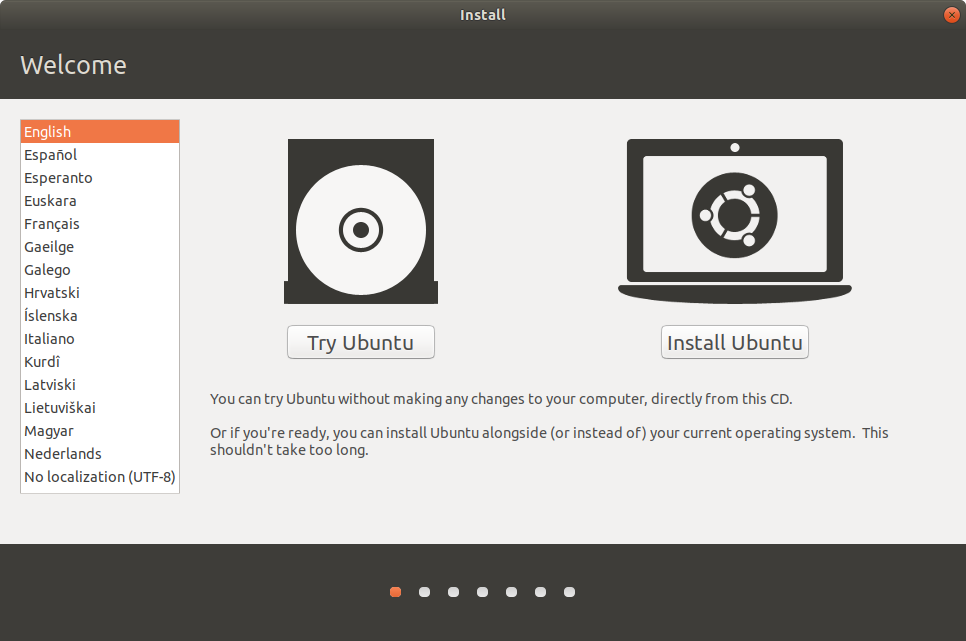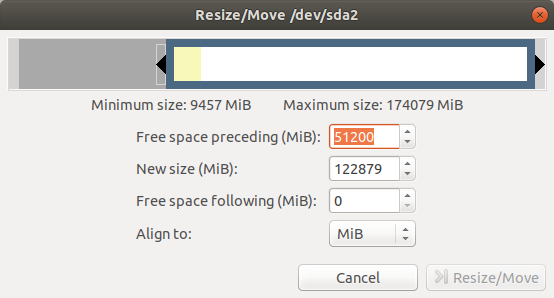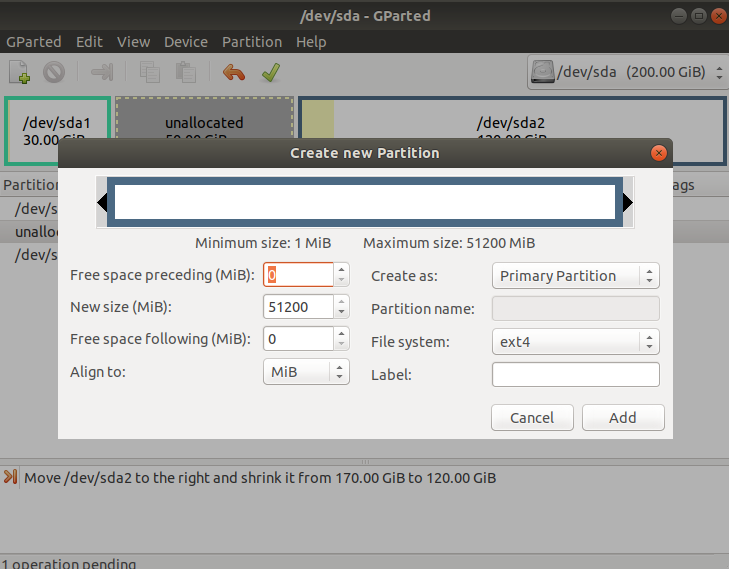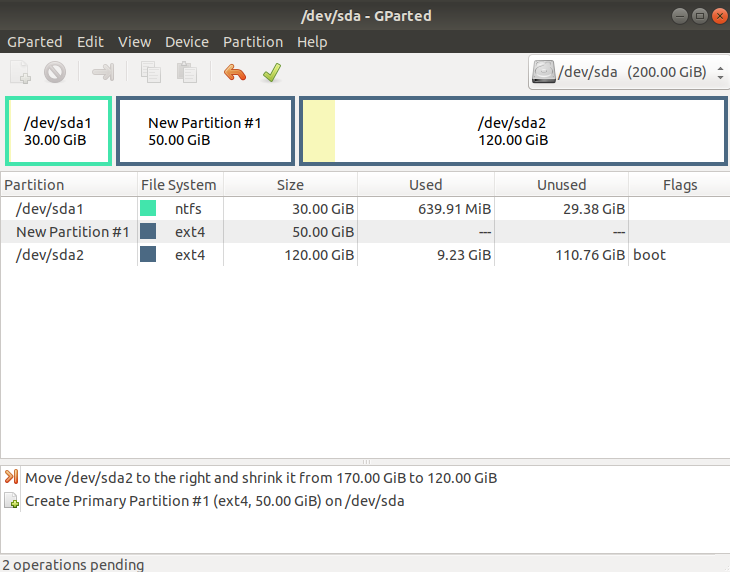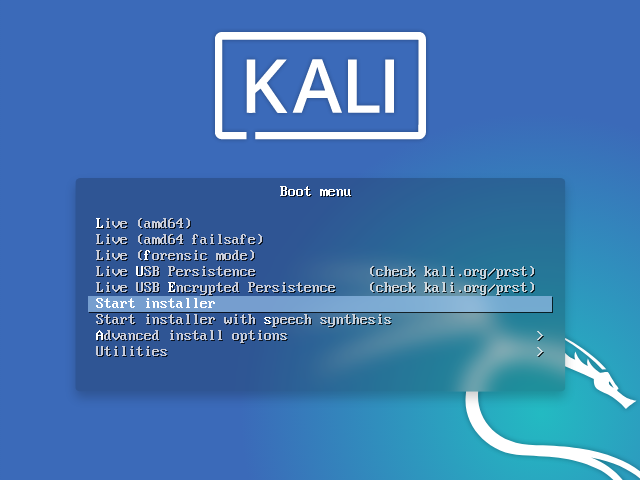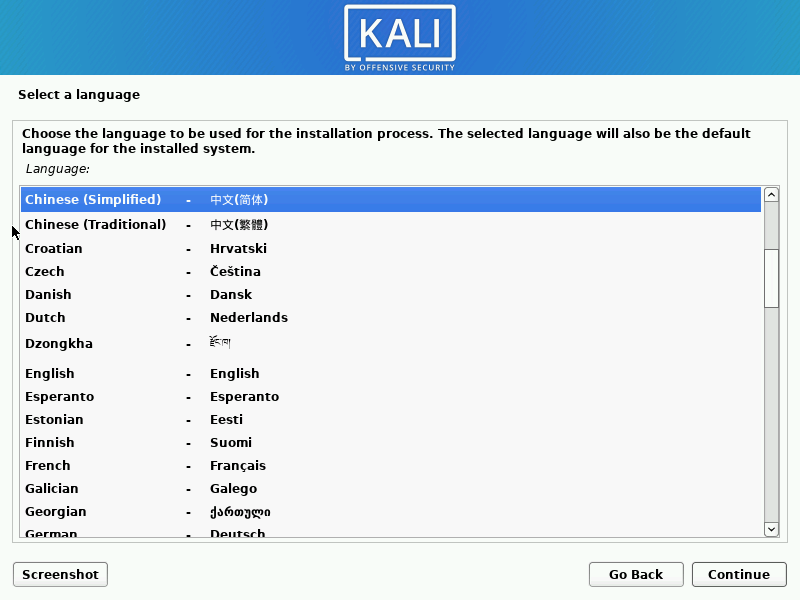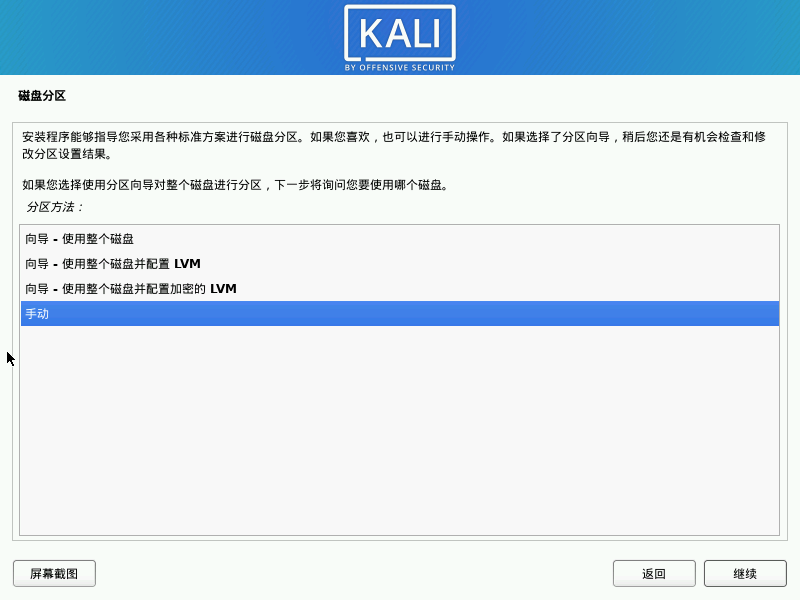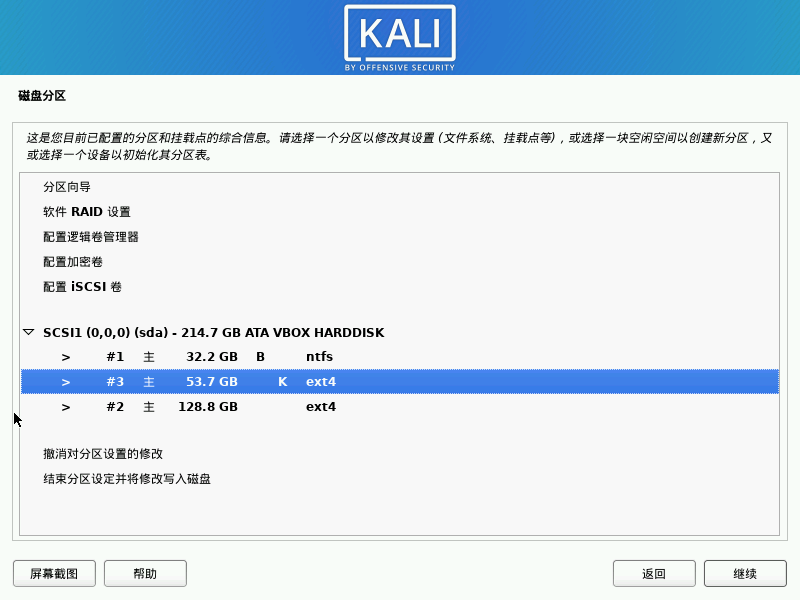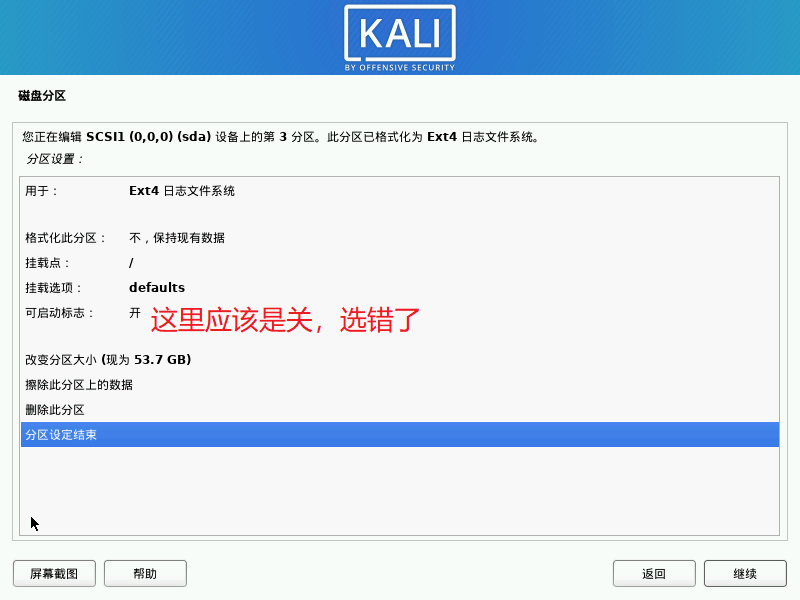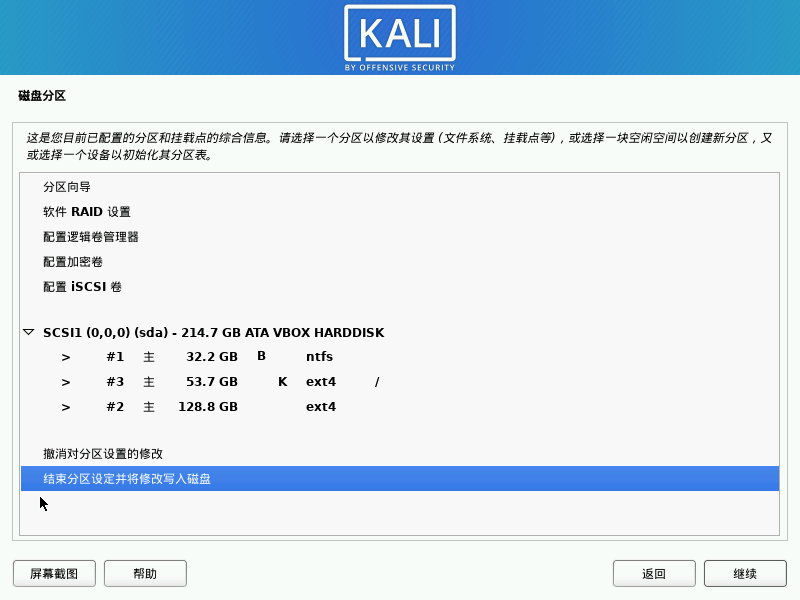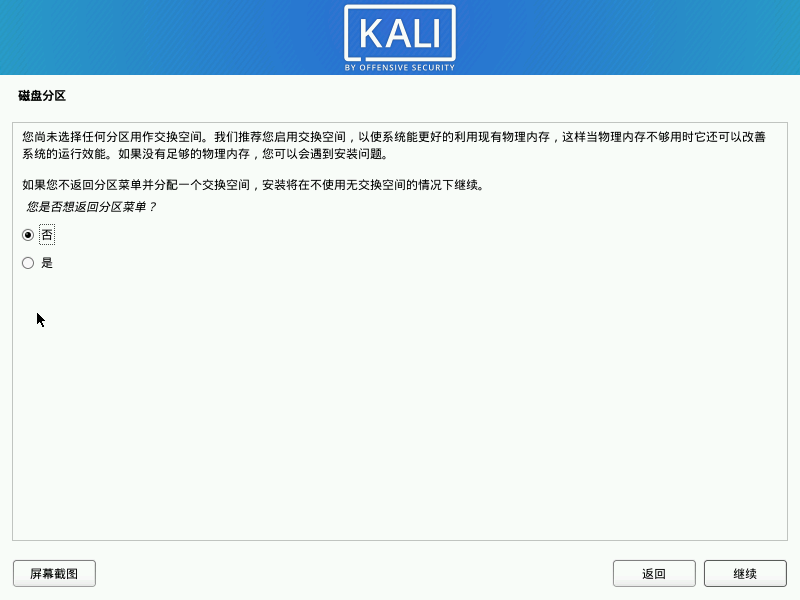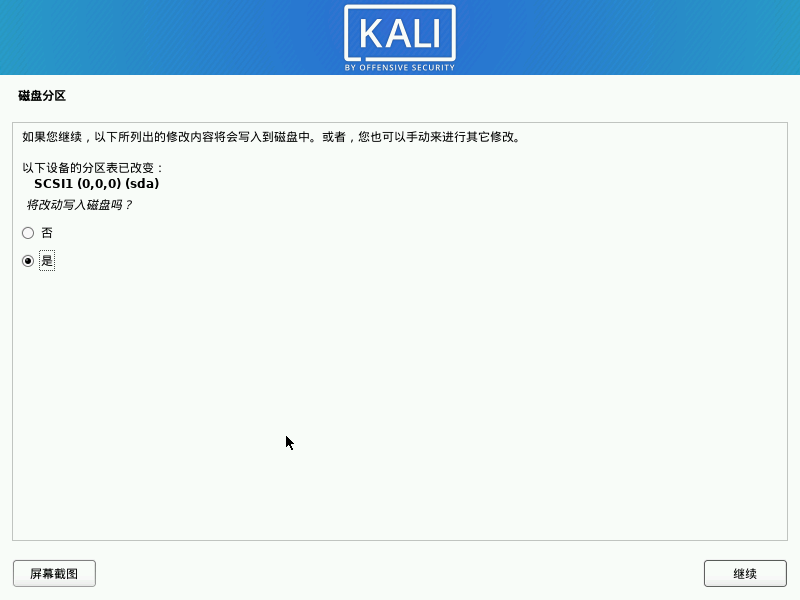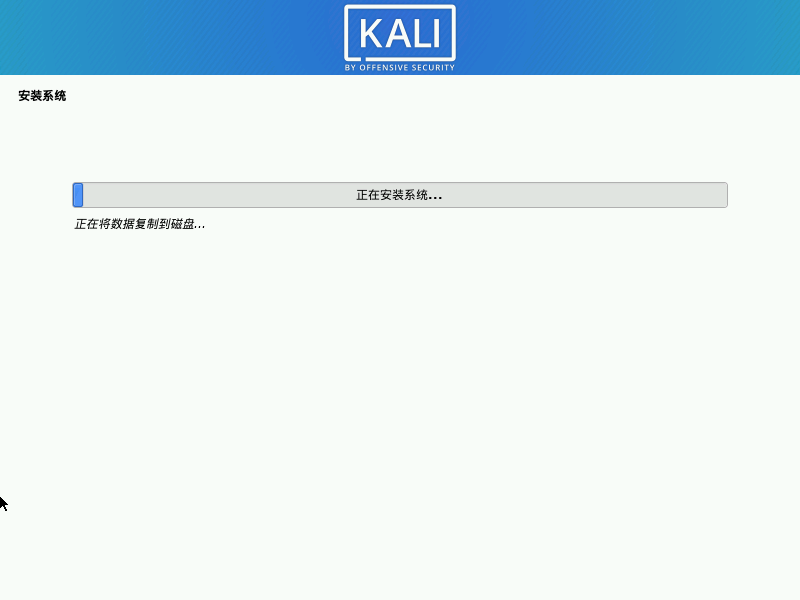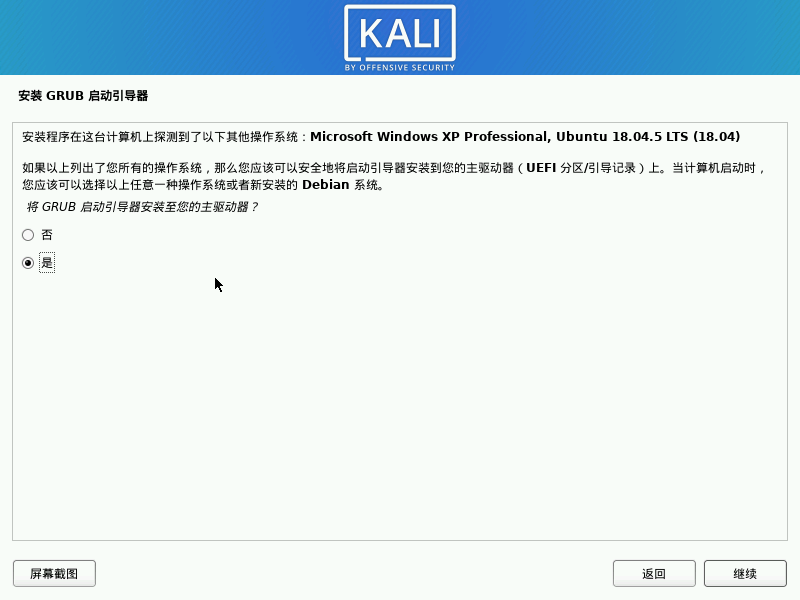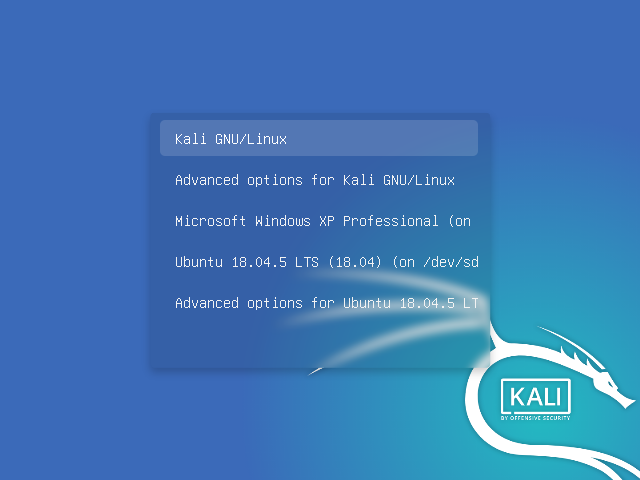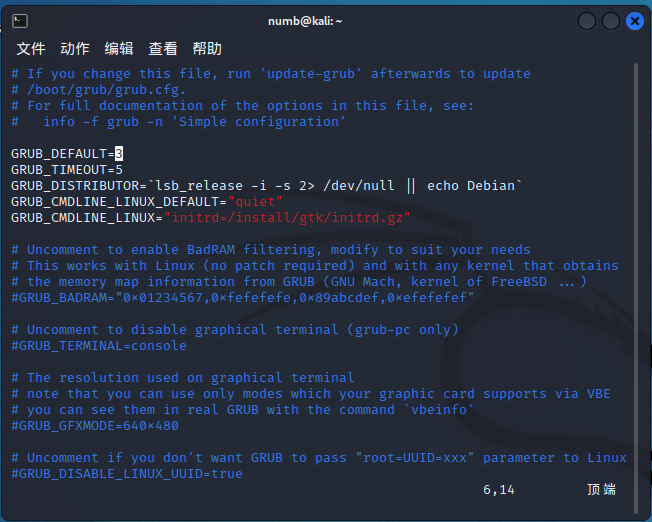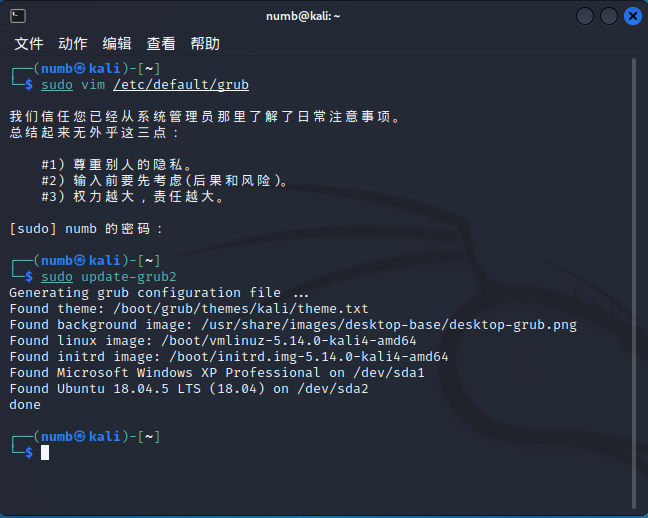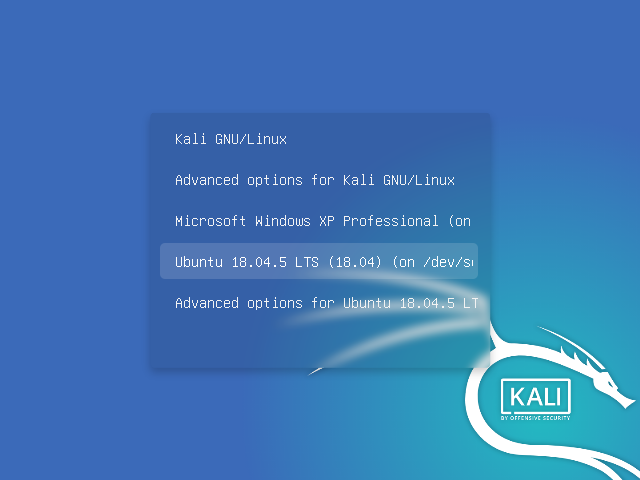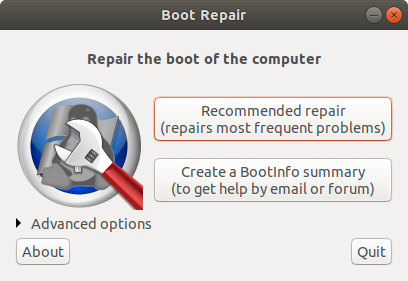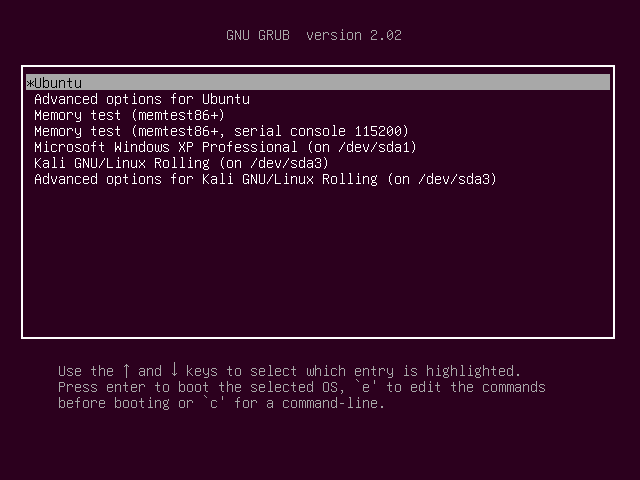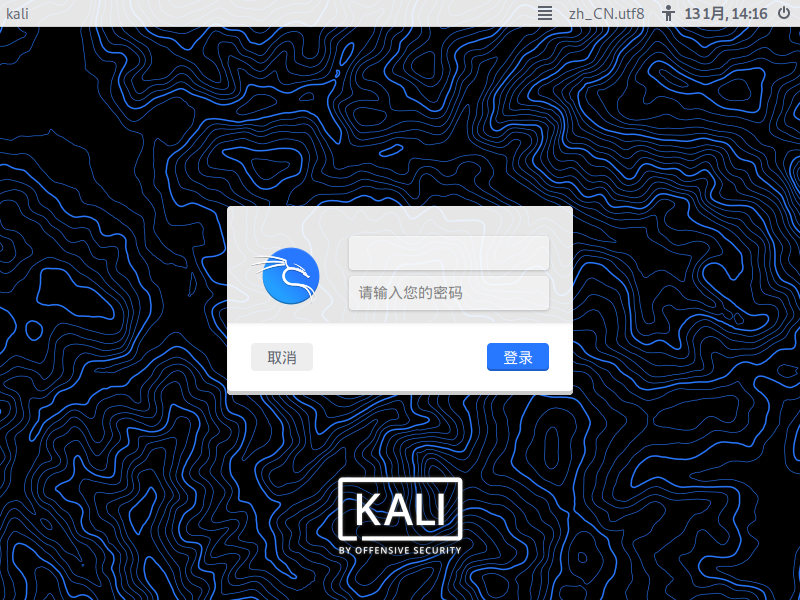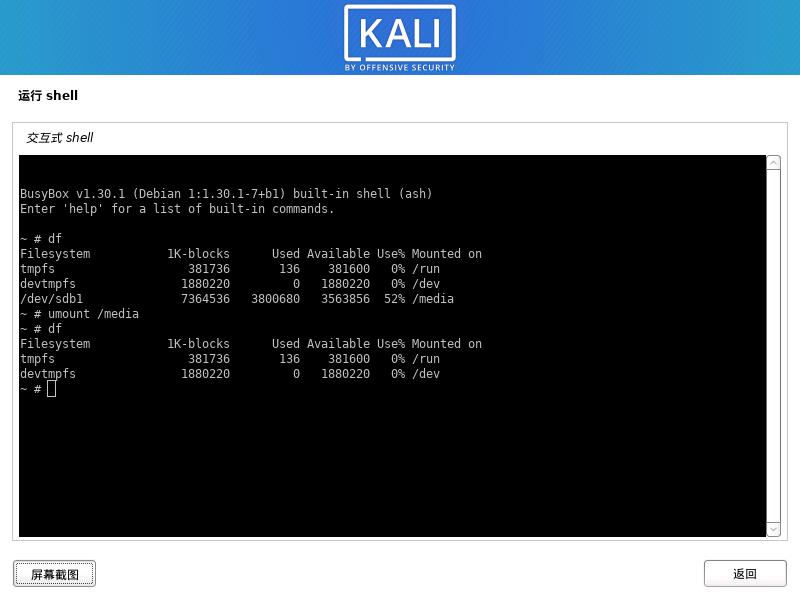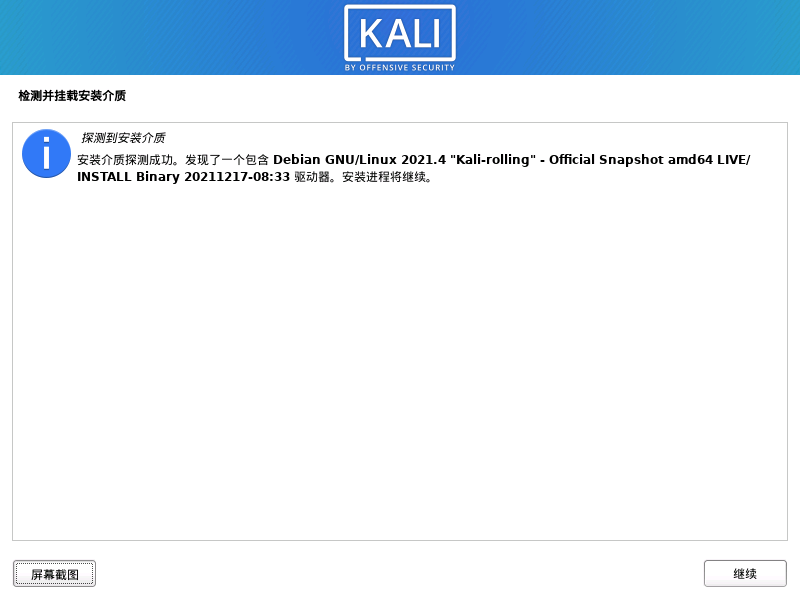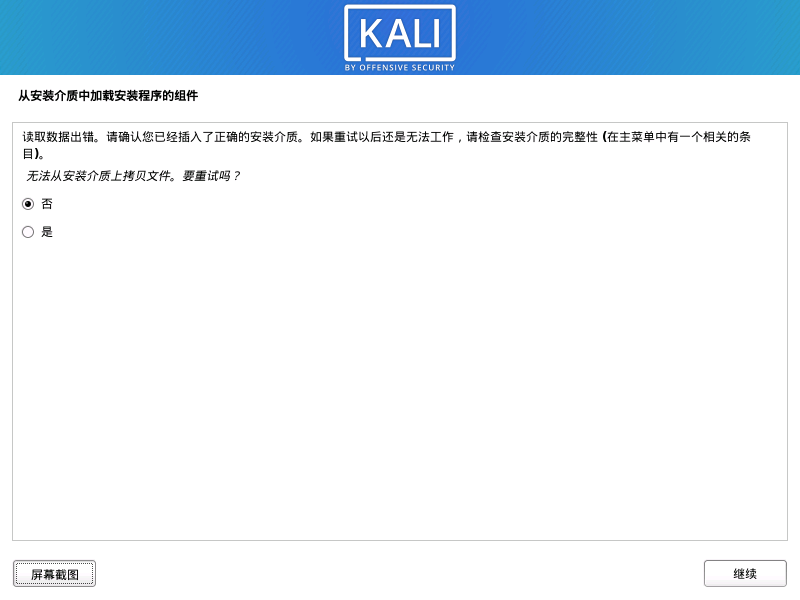在MBR (Legacy BIOS) 双系统下安装Kali实现三系统
老电脑系列番外篇,给装好Ubuntu和Windows xp的Thinkpad X201i再安装Kali,其实安装Kali之后就实现了三系统,不过grub的启动顺序不是想要的,还是修复了一下。
最近想试试Kali系统,但是主力台式机上没有Wifi,于是又想起了这台老电脑。
之前这台老电脑上已经装了两个系统:XP和Ubuntu,这次就讲一下怎么装三系统。
0. 准备工作
需要一个Ubuntu的安装U盘来修改磁盘分区(Gparted),以及修复引导(Boot-Repair)。
需要一个Kali的安装U盘来安装Kali。
用Rufus生成Ubuntu/Kali的安装盘。(UltraISO生成的安装盘在Legacy BIOS下无法正常运行)
1. 磁盘分区
方法和Windows安装Ubuntu双系统是一样的,这里参考在Ubuntu下安装Windows XP实现双系统。
在ubuntu的Live CD下,选择Try Ubuntu。
Ubuntu 18.04.05 Live CD自带gparted,ALT+T打开terminal后,键入
1
sudo gparted
进入Gparted修改分区,移动Ubuntu分区到右侧,需要等待10+分钟(取决于文件的多少,使用的磁盘是HDD还是SSD)。
并新建一个ext4分区(也可以在Kali的安装过程中新建)。
点击确定,等待分区结束。
2. 安装Kali到第三个分区
由于在笔记本安装没有截图,这里在Virtural box虚拟机重新安装一次。
将Kali安装盘插入USB,选择Start installer,(注意:Live不能直接安装)
这次直接装一个中文系统,Kali对中文的支持还不错。
手动选择硬盘分区。
选择刚刚gparted中建立的第三个分区。
设置文件系统为Ext4,挂载点为/。
注:可启动标志为关,可启动标志要留给windows分区。
结束分区设定。
由于我的内存够用,这里不额外设置swap分区。
确定将改动写入磁盘。
等待系统安装完成。
安装Kali的Grub启动器。
安装完成后,Kali的Grub包含三个系统。
3. 修改启动顺序
目的:将默认启动改回Ubuntu。
3.1 直接修改Kali Grub
如果不想换grub,可以直接更改grub中的启动顺序。
1
sudo vim /etc/default/grub
将GRUB_DEFAULT修改为3(对应上面Kali-Grub中第四项Ubuntu)。
1
sudo update-grub2
修改后默认启动项改变。
3.2 Boot-repair修复Ubuntu Grub
喜欢Ubuntu的grub话,可以使用Boot-Repair工具重建Ubuntu的grub。
这里推荐Ubuntu官方的教程Recovering Ubuntu After Installing Windows。
也可以参考之前的文章在Ubuntu下安装Windows XP实现双系统。
由于Ubuntu还是可以启动的,可以直接在Ubuntu的Terminal下,键入如下命令:
1
2
3
sudo add-apt-repository ppa:yannubuntu/boot-repair
sudo apt-get update
sudo apt-get install -y boot-repair && boot-repair
在Boot-Repair工具的图形界面中选择Recommand repair。
等待程序完成后,重启,自动进入新的Ubuntu Grub引导界面。
4. 后记
可以开始体验Kali OS拉。
5. 失败的尝试
5.1 Rufus生成Kali安装盘,使用ISO写入。
使用Rufus生成Kali的U盘安装盘选择了ISO写入,安装时出现CDROM无法挂载的情况。
进入Shell发现/dev/sdb1被挂载到/media上,移除这个挂载。
CDROM可以挂载了。
但是无法从CDROM中读取数据。
无法解决。
Reference
Kali Boot-Repair
Rufus 轻松创建USB启动盘
GNOME Partition Editor
Useful Links
Kali Linux 源使用帮助
wpa-dictionary
Tuna Mirror
Kali Tuna Mirror Download